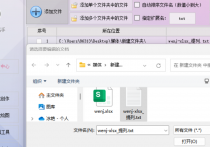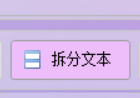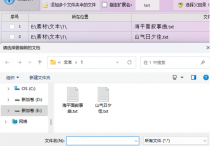TXT文档批处理五大功能详解:增删改合并拆分一步到位
面对堆积如山的TXT文档,您是否还在为繁琐的文本编辑工作而烦恼?首助编辑高手软件为您带来全新解决方案!这款智能文本处理工具集添加、修改、删除、合并、拆分为一体,让杂乱的文字资料瞬间变得井然有序,助您轻松驾驭文本处理工作。
前期准备
打开软件并登录,若为初次使用则需先完成注册;进入“文本批量操作”功能板块,点击上方的“添加文件”功能,将需要编辑的文本文件导入软件。
一、添加内容
1.导入文件后,点击功能栏里的“添加内容”功能。
2.在“添加内容”功能界面中,设置要添加的内容、添加位置(如文章开头、文章结尾、每行开头等)以及编号等参数。
3.在内容空白框中输入想要添加的内容,还可根据特定需求设置编号、步长等参数。
4.选择保存位置,可选择覆盖原文件或把新文件保存到指定路径。
5.点击“批量添加内容”按钮,等待软件处理,处理完毕后上方状态栏显示添加成功。
二、修改内容
1.选择“修改内容”功能后,可选择单个、多个或区间内容进行修改。
2.输入原内容和想要替换的新内容,点击“批量修改内容”按钮。
3.所有相关内容自动替换,修改完成后新的TXT文本文档会出现在指定文件夹。
4.为确保修改无误,可打开原文件,直观对比修改前后的文档。
三、删除内容
1.在“文本批量操作”功能板块内,选择“删除内容”功能。
2.若进行删除行操作,可根据需求选择删除前后行、删除连续行、隔行删除或删除特定行(如空白行、重复行或指定行号、含关键字的行)等。
3.若进行删除字(内容)操作,输入需要删除的内容,点击“批量删除内容”按钮即可快速清除。
四、合并内容
1.选择“合并文本”功能,该功能支持两种合并模式,根据需求选择。
2.若需要,可勾选“分隔内容”并输入分隔符号或文字等作为合并后各文本内容的分隔标记。
3.选择好相关选项后,点击“批量合并文本”按钮。
五、拆分内容
1.在导入文件后,找到并选择“拆分文本”功能。
2.在拆分文本设置中,选择拆分模式为“按每1行分成1个文件”(也可根据实际情况选择其他拆分模式)。
3.确认设置无误后,点击“批量拆分文本”按钮,软件将根据拆分规则执行拆分操作。
让首助编辑高手成为您文本编辑的得力助手!无论是批量修改还是内容重组,都能一键搞定,工作效率提升看得见。